IIS日志和应用系统日志怎么查看最方便
说到查看日志,先别急着乱找!其实,Windows系统里的应用程序日志、安全日志、系统日志和DNS日志,默认都藏在一个地方,就是 %systemroot%\system32\config 文件夹下,大家知道不?默认文件大小是512KB,但大多数管理员都会根据需求偷偷调整这个大小,哈哈。
具体来说:
1. 安全日志在 %systemroot%\system32\config\SecEvent.EVT,
2. 系统日志在 %systemroot%\system32\config\SysEvent.EVT,
3. 应用程序日志也在同一目录里,只不过文件名字不同。
不过,你要查看IIS日志,那可是另一回事儿!IIS的日志文件一般会存放在 C:\WINDOWS\system32\LogFiles 这个神奇的文件夹里,这里面都是 .log 后缀的文本文件,别看这小小几个字母,它可是你诊断网站问题的大宝藏哦!
对了,顺便说下有些小伙伴找不到 C:\Windows\System32\LogFiles\WMI 文件夹,别慌!因为WMI的日志其实不是存放在这里的,它主要通过Windows事件查看器来管理。你懂的,WMI日志那套是另一码事哈。
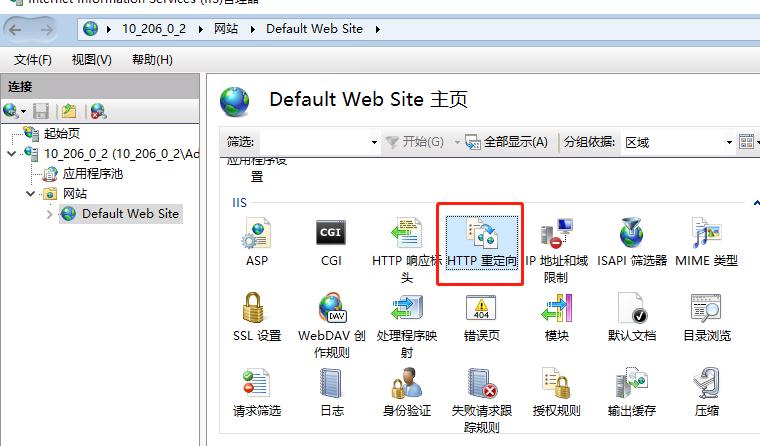
网站日志路径怎么设置和查看方法有哪些
咱们说说给IIS设置日志路径和查看流程,那可是挺重要的辛苦活,不按套路出牌可不行!这里给大家捋一捋:“目录”标签下你可以指定日志的存放位置,默认是在%SystemDrive%\inetpub\logs\LogFiles,比如你常用的C盘,路径一般是 C:\inetpub\logs\LogFiles,老版Windows 2003倒是放 C:\Windows\System32\LogFiles,差别还挺大的。当然啦,如果你是个老司机,喜欢自定义路径,完全可以指定到D盘 D:\logs,这样分盘整理多干净利索!
设置完以后,记得在“计划”里设置日志滚动更新频率,是不是很贴心?比如说你可以选每日滚动,保证日志不至于占满硬盘,管理起来也更轻松。设置完点一下右侧的“应用”,OK,稳稳的。
来看下操作步骤:
1. 打开开始菜单,敲入“管理工具”,点击进入。
2. 找到并打开“IIS管理器”,左侧选择你要查看的网站(别忘了找准目标哈!)
3. 看右侧操作栏,找到“高级设置”,这里会显示你网站的ID,帮你定位对应的日志文件夹。
4. 双击日志图标进日志功能区,在“目录”一项点击浏览,就可以打开那个日志文件夹。
这些日志文件就是你网站运行的“活动日志仓库”,用记事本打开看一下,做点小分析或者丢给日志分析工具玩玩,都能帮你快速找到问题原因,真心赞!

相关问题解答
-
IIS日志默认存在哪里呢?
嘿,这个问题答起来可简单啦!一般来说,IIS日志都默认保存在C:\inetpub\logs\LogFiles,不过老一点的系统版本可能就在C:\Windows\System32\LogFiles,小伙伴们没找到别急,记得看看你的“高级设置”里具体路径哈,位置变化挺灵活的呢。 -
怎样快速找到指定网站的日志文件夹?
别慌,兄弟!打开IIS管理器,左侧点选你想找的网站,然后右侧选“高级设置”,那里会显示一个“ID”,对照这个ID你就能精准定位日志目录,根本不用到处瞎找,方便又高效,爽! -
IIS日志文件用什么打开最好?
其实直接用记事本打开也行,毕竟它就是纯文本格式!不过说真的,日志量大了之后,记事本就会有点卡了,这时候咱们就可以用专门的IIS日志分析工具,比如Log Parser之类的,简直帮大忙,查看分析效率嗖嗖地往上升。 -
为什么我电脑找不到WMI日志文件夹?
呀,这里得跟你简单讲下,WMI日志不是直接存在C:\Windows\System32\LogFiles\WMI这样的路径,它主要依赖Windows事件查看器来存储和管理日志文件。所以你想找到它们,就打开事件查看器,挖挖“WMI-Activity”日志,那才是正经渠道呢,别在文件夹里捣鼓啦!




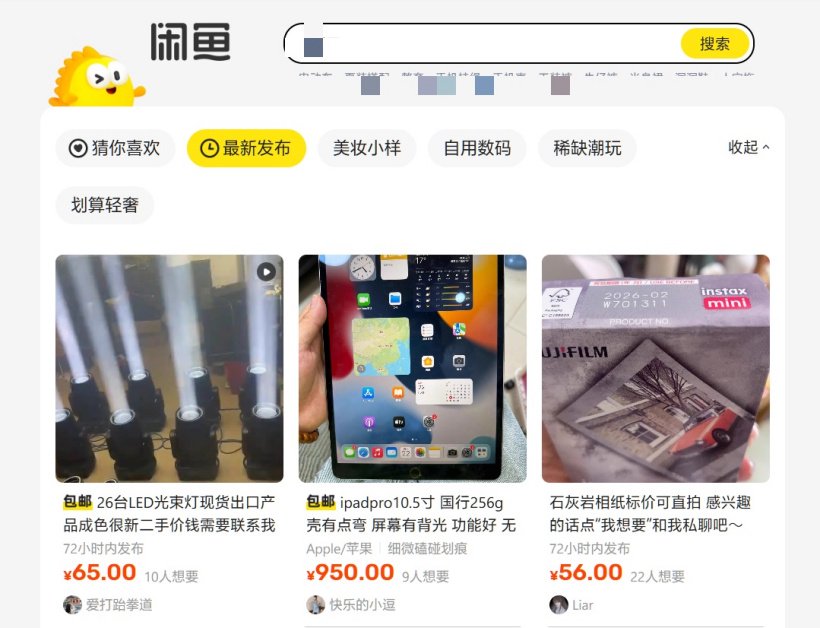

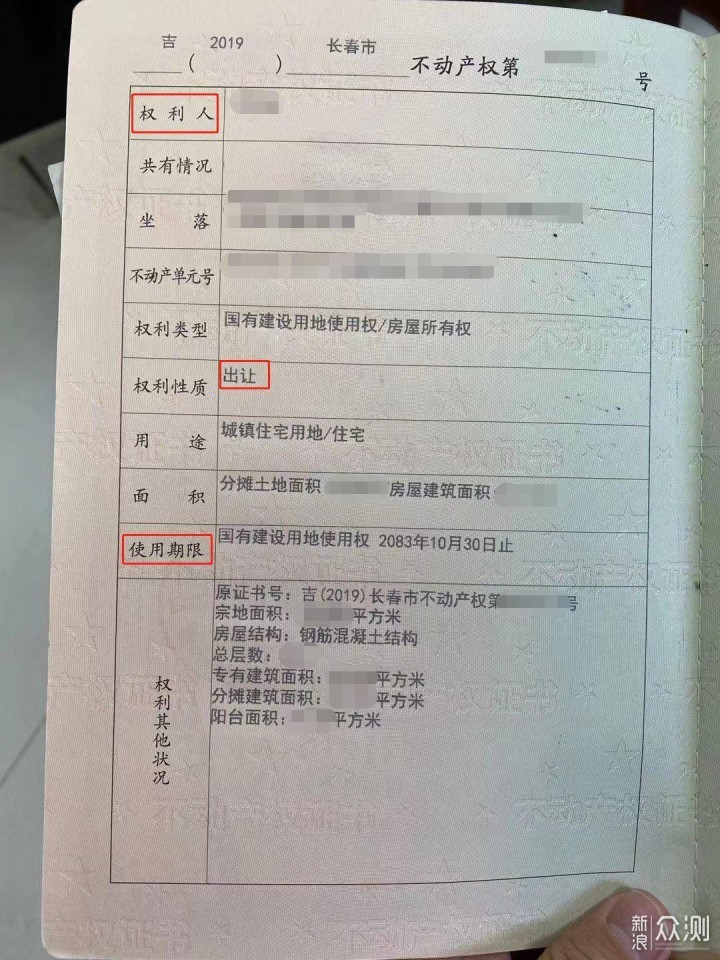


新增评论